एक दस्तावेज लिखते समय जो मुख्य रूप से शामिल होता हैगणितीय संकेत और समीकरण तब वर्ड 2010 बिल्ट-इन इक्वेशन फीचर का उपयोग करने से बहुत मदद मिलेगी। Word 2010 में, आप अंतर्निहित सूची से समीकरण तुरन्त सम्मिलित कर सकते हैं। अपने द्वारा लिखे गए समीकरण को संभालना थोड़ा कठिन काम होगा, लेकिन वर्ड के इस फीचर के माध्यम से आप सरल क्रिया और क्लिक करके उन्हें हेरफेर कर सकते हैं। इस पोस्ट में हम बताएंगे कि Word में समीकरणों का उपयोग करना कितना आसान है।
Word 2010 दस्तावेज़ लॉन्च करें, जिसमें आप कोई गणितीय समीकरण सम्मिलित करना चाहते हैं।

अब सम्मिलित करें टैब पर क्लिक करें, और क्लिक करें समीकरण ड्रॉप-डाउन बटन अंतर्निहित सूची देखने के लिए, जिसमें विभिन्न समीकरण हैं।
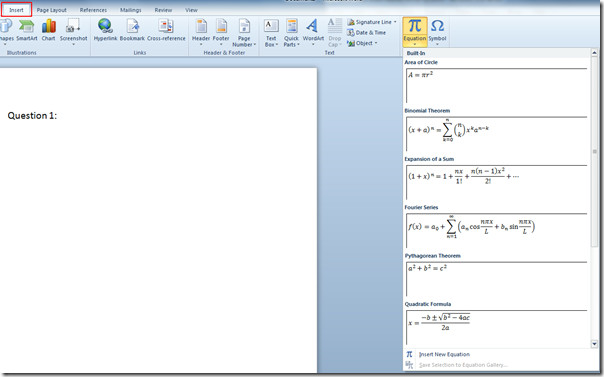
सूची से वांछित समीकरण पर क्लिक करने पर, यह स्वचालित रूप से दस्तावेज़ में जुड़ जाएगा। अब अधिक विकल्पों के लिए समीकरण बॉक्स में मौजूद ड्रॉप-डाउन बटन पर क्लिक करें इनलाइन में बदलें, इसे उस पंक्ति में रखने के लिए जिसे आप संपादित कर रहे थे।
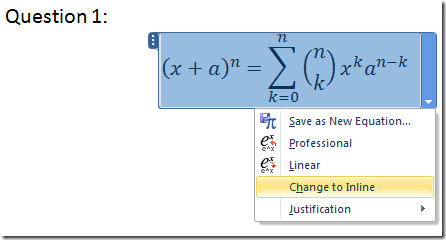
क्लिक करने पर, यह लाइन में ठीक से समायोजित हो जाएगा, जैसा कि नीचे स्क्रीनशॉट में दिखाया गया है।
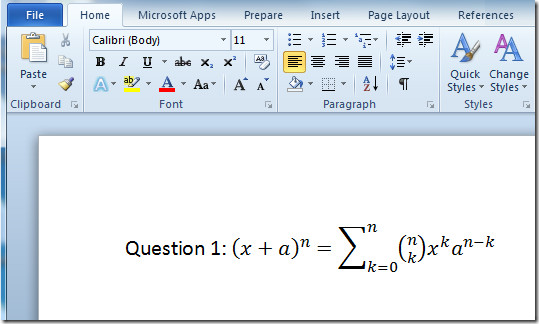
समीकरण समीकरण संपादित करने के लिए आपको मैन्युअल रूप से मान बदलने के लिए समीकरण बॉक्स के अंदर क्लिक करना होगा।
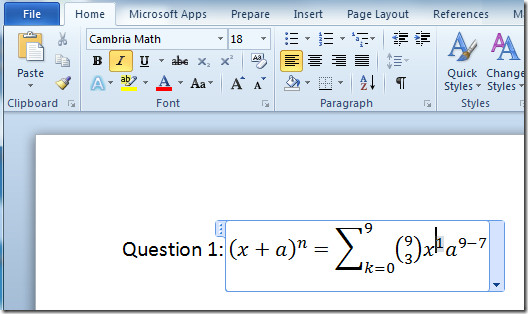
इसे देखने या समकक्ष रैखिक समीकरण की जाँच करने के लिए, समीकरण बॉक्स में ड्रॉप-डाउन बटन पर क्लिक करें और क्लिक करें रैखिक। आप सिंगल क्लिक के माध्यम से नए बनाए गए समीकरण को भी सहेज सकते हैं नए समीकरण के रूप में सहेजें।
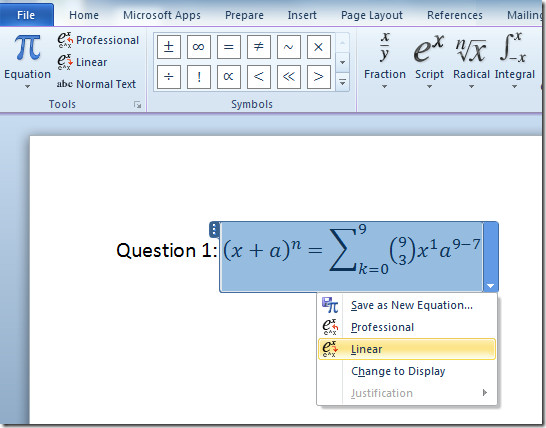
अब यदि आप एक और समीकरण को शामिल करना चाहते हैं जो सूची में मौजूद नहीं है, तो सम्मिलित करें टैब और से नेविगेट करें समीकरण विकल्प, क्लिक करें नया समीकरण डालें।
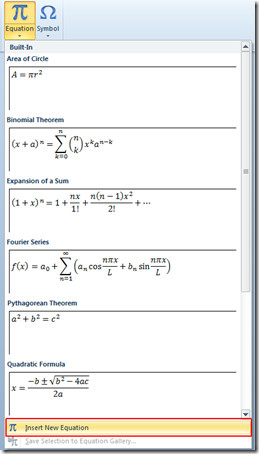
आप एक समीकरण उपकरण देखेंगे डिज़ाइन टैब दिखाई देगा, स्ट्रक्चर्स से समूह, आप दी गई विस्तारित सूची से नए समीकरण का चयन कर सकते हैं। प्रतीकों समूह से आप समीकरणों के साथ उपयोग करने के लिए विभिन्न प्रतीकों का चयन कर सकते हैं।

अब एक और समीकरण सम्मिलित करने के लिए, उस समीकरण को चुनें जिसे आप दस्तावेज़ में सम्मिलित करना चाहते हैं संरचनाएं समूह।
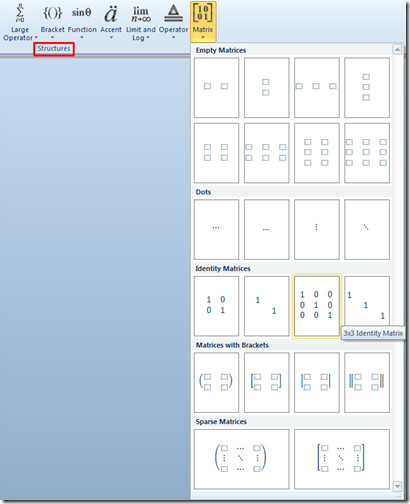
क्लिक करने पर यह स्वतः ही दस्तावेज़ में समीकरण सम्मिलित कर देगा।
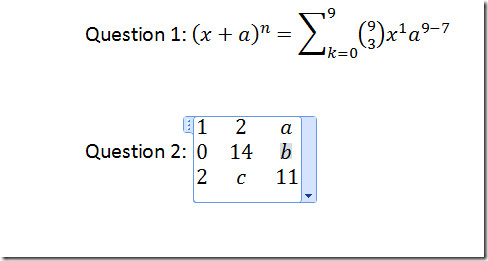
आप ऑब्जेक्ट के रूप में Microsoft समीकरण 3.0 से समीकरण भी शामिल कर सकते हैं। इसके लिए Insert to टैब पर क्लिक करें वस्तु, किसी भी ऑब्जेक्ट को सम्मिलित करने के लिए ऑब्जेक्ट डायलॉग खुलेगा, जिसमें से Microsoft समीकरण 3.0 चुनें वस्तु प्रकार, और क्लिक करें ठीक।
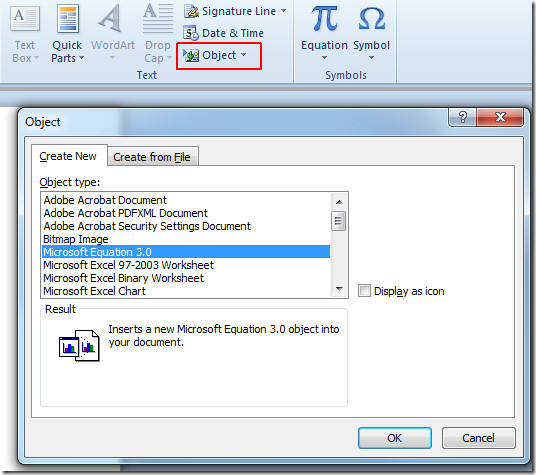
क्लिक करने पर एक नई विंडो खुल जाएगी जहां आप स्क्रीनशॉट में दिखाए अनुसार समीकरण को अनुकूलित कर सकते हैं, अंतर यह होगा कि इसे Microsoft समीकरण 3.0 की एक वस्तु के रूप में माना जाएगा।
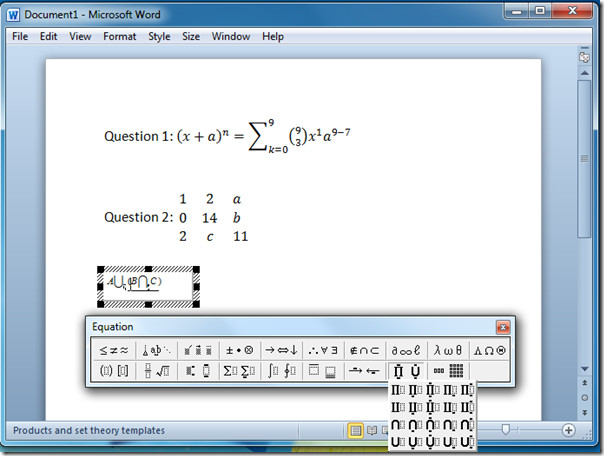
आप Word 2010 में वॉटरमार्क कैसे डालें और Word 2010 में ट्रैक परिवर्तन कैसे करें, इस पर पहले की समीक्षा की गई गाइडों की भी जाँच कर सकते हैं।













टिप्पणियाँ